Jak vlookup hodnotu a vrátit true nebo false / ano nebo ne v aplikaci Excel?
V mnoha případech možná budete muset hledat hodnoty ve sloupci a vrátit pouze hodnotu true nebo false (ano nebo ne), pokud byla hodnota nalezena nebo ne v jiném sloupci. V tomto článku vám ukážeme metody, jak toho dosáhnout.
Vlookupand vrátí true nebo false / ano nebo ne se vzorcem
Zvýrazněte hodnoty ve sloupci, pokud jsou nalezeny v jiném sloupci pomocí úžasného nástroje
Další výukové programy pro VLOOKUP ...
Vlookupand vrátí true nebo false / ano nebo ne se vzorcem
Předpokládejme, že máte seznam dat v rozsahu A2: A18, jak je znázorněno na následujícím snímku obrazovky. Chcete-li vyhledat hodnoty v A2: A18 podle hodnoty v D2: D4 a zobrazit výsledek True nebo false / Yes nebo No, postupujte následovně.

1. Vyberte prázdnou buňku k odeslání výsledku. Zde vyberu B2.
2. Zadejte do ní následující vzorec a stiskněte vstoupit klíč.
=IF(ISNA(VLOOKUP(A2,$D$2:$D$4,1,FALSE)), "No", "Yes")
3. Vyberte buňku výsledku a poté přetažením rukojeti výplně použijte vzorec na další buňky (v tomto případě táhnu rukojeť výplně dolů, dokud nedosáhne B18). Viz snímek obrazovky:

Poznámka: Chcete-li vrátit True nebo False, nahraďte prosím ve vzorci „Yes“ a „No“ slovy „True“ a „False“:
=IF(ISNA(VLOOKUP(A2,$D$2:$D$4,1,FALSE)), "False", "True")

Zvýrazněte hodnoty ve sloupci, pokud jsou nalezeny v jiném sloupci pomocí úžasného nástroje
Pokud chcete ve sloupci vyniknout hodnotami (například zvýraznit je barvou pozadí), pokud se nacházejí v jiném sloupci, zde velmi doporučujeme Vyberte stejné a různé buňky užitečnost Kutools pro Excel. S tímto nástrojem toho snadno dosáhnete pouze kliknutím. jak je ukázáno níže. Stáhněte si Kutools pro Excel nyní! (30denní bezplatná trasa)
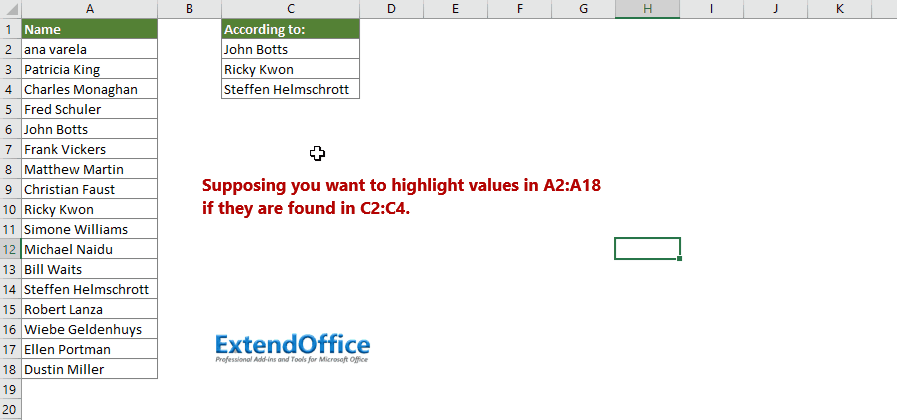
Podívejme se, jak použít tuto funkci ke zvýraznění hodnot ve sloupci, pokud se nacházejí v jiném sloupci.
1. Po instalaci Kutools pro Excel klikněte na Kutools > vybrat > Vyberte stejné a různé buňky povolit nástroj.

2. V Vyberte stejné a různé buňky V dialogovém okně proveďte následující konfiguraci.
- 2.1) V Najít hodnoty v v poli vyberte rozsah, ve kterém zvýrazníte hodnoty;
- 2.2) V Podle v poli vyberte rozsah, na kterém budou zvýrazněny hodnoty;
- 2.3) V Na základě zkontrolujte část Jediná buňka volba;
- 2.4) V Najít sekci, vyberte Stejné hodnoty volba;
- 2.5) V Zpracování výsledků zkontrolujte část Vyplňte backcolor or Barva výplně písma podle potřeby určete barvu zvýraznění;
- 2.6) Klikněte na OK knoflík. Viz screenshot:

Poté, pokud byly nalezeny hodnoty v rozsahu A2: A18 v C2: C4, budou zvýrazněny a vybrány okamžitě jako níže zobrazený snímek obrazovky.

Pokud chcete mít bezplatnou (30denní) zkušební verzi tohoto nástroje, kliknutím jej stáhněte, a poté přejděte k použití operace podle výše uvedených kroků.
související články
Hodnoty Vlookup na více pracovních listech
Funkci vlookup můžete použít k vrácení odpovídajících hodnot v tabulce listu. Jak však můžete postupovat, pokud potřebujete zobrazit hodnotu vlookup na více pracovních listech? Tento článek obsahuje podrobné kroky, které vám pomohou problém snadno vyřešit.
Vlookup a návrat shodných hodnot ve více sloupcích
Za normálních okolností může použití funkce Vlookup vrátit pouze uzavřenou hodnotu z jednoho sloupce. Někdy možná budete muset na základě kritérií extrahovat shodné hodnoty z více sloupců. Zde je řešení pro vás.
Vlookup vrátí více hodnot v jedné buňce
Normálně při použití funkce VLOOKUP, pokud existuje více hodnot, které odpovídají kritériím, můžete získat pouze výsledek první. Pokud chcete vrátit všechny shodné výsledky a zobrazit je všechny v jedné buňce, jak toho dosáhnout?
Vlookup a vrátit celý řádek odpovídající hodnoty
Za normálních okolností lze pomocí funkce vlookup vrátit pouze výsledek z určitého sloupce ve stejném řádku. Tento článek vám ukáže, jak vrátit celou řadu dat na základě konkrétních kritérií.
Zpětný výhled nebo v opačném pořadí
Obecně funkce VLOOKUP prohledává hodnoty zleva doprava v tabulce polí a vyžaduje, aby vyhledávací hodnota zůstala na levé straně cílové hodnoty. Někdy však možná znáte cílovou hodnotu a chcete zjistit vyhledávací hodnotu obráceně. Proto je třeba v aplikaci Excel zpětně vyhledávat. V tomto článku existuje několik způsobů, jak tento problém snadno vyřešit!
Nejlepší nástroje pro produktivitu v kanceláři
Rozšiřte své dovednosti Excel pomocí Kutools pro Excel a zažijte efektivitu jako nikdy předtím. Kutools for Excel nabízí více než 300 pokročilých funkcí pro zvýšení produktivity a úsporu času. Kliknutím sem získáte funkci, kterou nejvíce potřebujete...

Office Tab přináší do Office rozhraní s kartami a usnadňuje vám práci
- Povolte úpravy a čtení na kartách ve Wordu, Excelu, PowerPointu, Publisher, Access, Visio a Project.
- Otevřete a vytvořte více dokumentů na nových kartách ve stejném okně, nikoli v nových oknech.
- Zvyšuje vaši produktivitu o 50%a snižuje stovky kliknutí myší každý den!
